Koti > Tulostus > Tulostus Brother iPrint&Scan-sovelluksella (Windows/Mac) > Usean sivun tulostus yhdelle paperiarkille Brother iPrint&Scan (N in 1, useita sivuja arkille) -sovelluksella (Windows/Mac)
Usean sivun tulostus yhdelle paperiarkille Brother iPrint&Scan (N in 1, useita sivuja arkille) -sovelluksella (Windows/Mac)
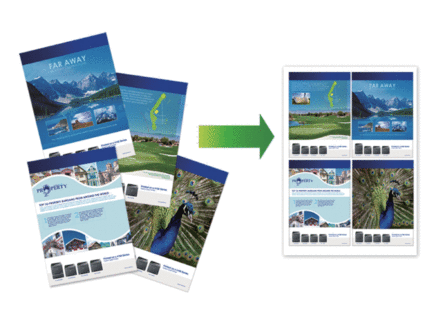
- Käynnistä Brother iPrint&Scan.
- Windows
Kaksoisnapsauta
 (Brother iPrint&Scan) -kuvaketta.
(Brother iPrint&Scan) -kuvaketta. - Mac
Osoita Finder-valikkorivillä ja kaksoisosoita iPrint&Scan-kuvaketta.
Brother iPrint&Scan -näyttö tulee näkyviin. - Jos Brother-laitetta ei ole valittu, napsauta painiketta Lisää laite / Valitse laitteesi ja valitse sitten mallin nimi luettelosta. Osoita OK.
- Napsauta Tulosta-painiketta.
- Napsauta Asiakirja / PDF.
- Valitse tulostettava tiedosto ja tee sitten jokin seuraavista:
- Windows
Valitse Seuraava.
- Mac
Napsauta Avaa ja sitten Seuraava pyydettäessä.
 Kun tulostat useita sivuja sisältäviä asiakirjoja, voit myös valita tulostettavat sivut.
Kun tulostat useita sivuja sisältäviä asiakirjoja, voit myös valita tulostettavat sivut. - Osoita Asettelu -pudotusluetteloa ja valitse sitten jokaiselle arkille tulostettavien sivujen määrä.
- Voit tarvittaessa muuttaa muita tulostinasetuksia.
- Napsauta Tulosta-painiketta.
Oliko sivu hyödyllinen?



